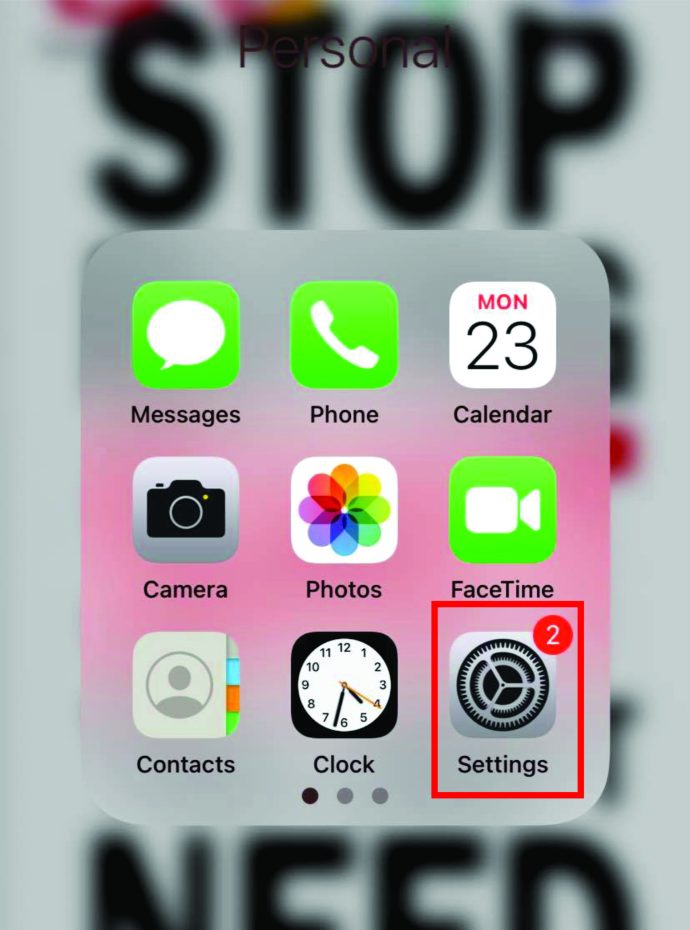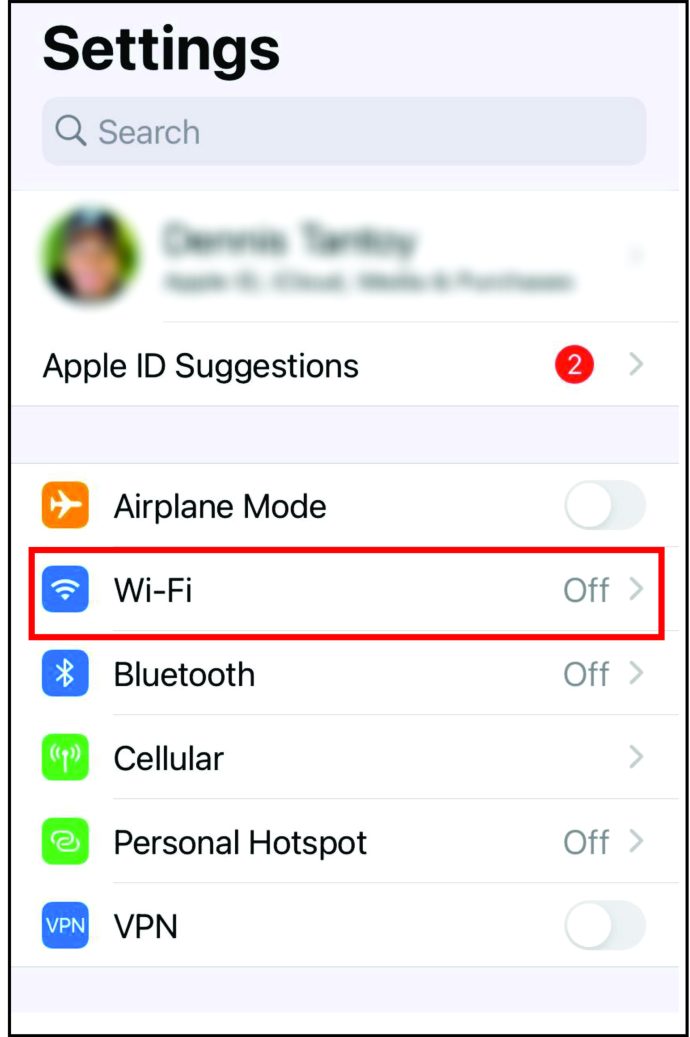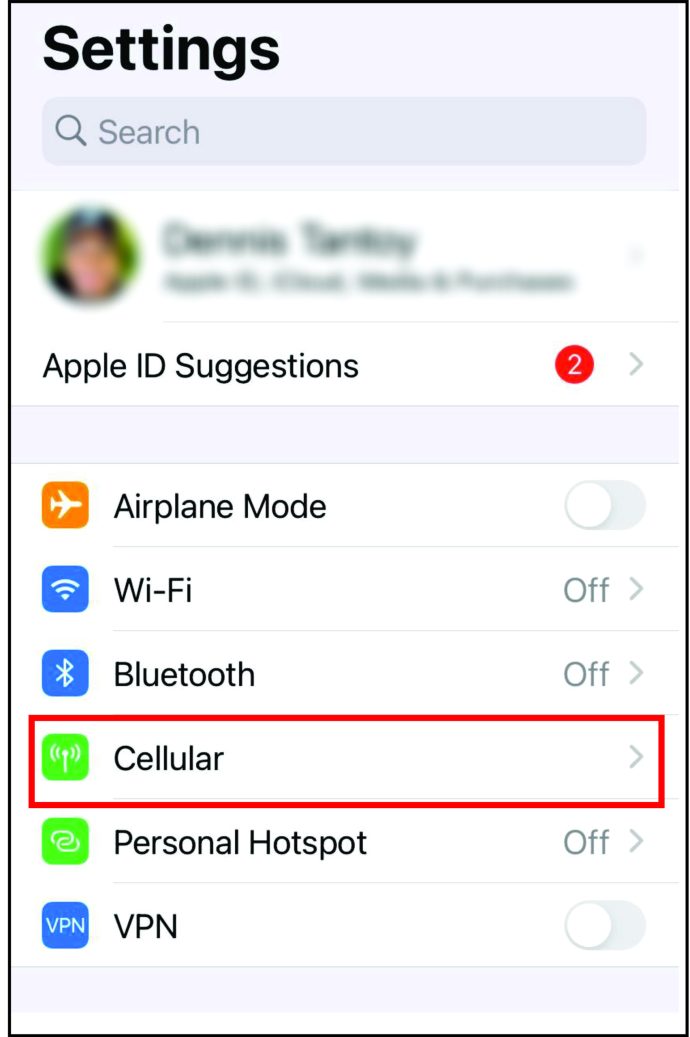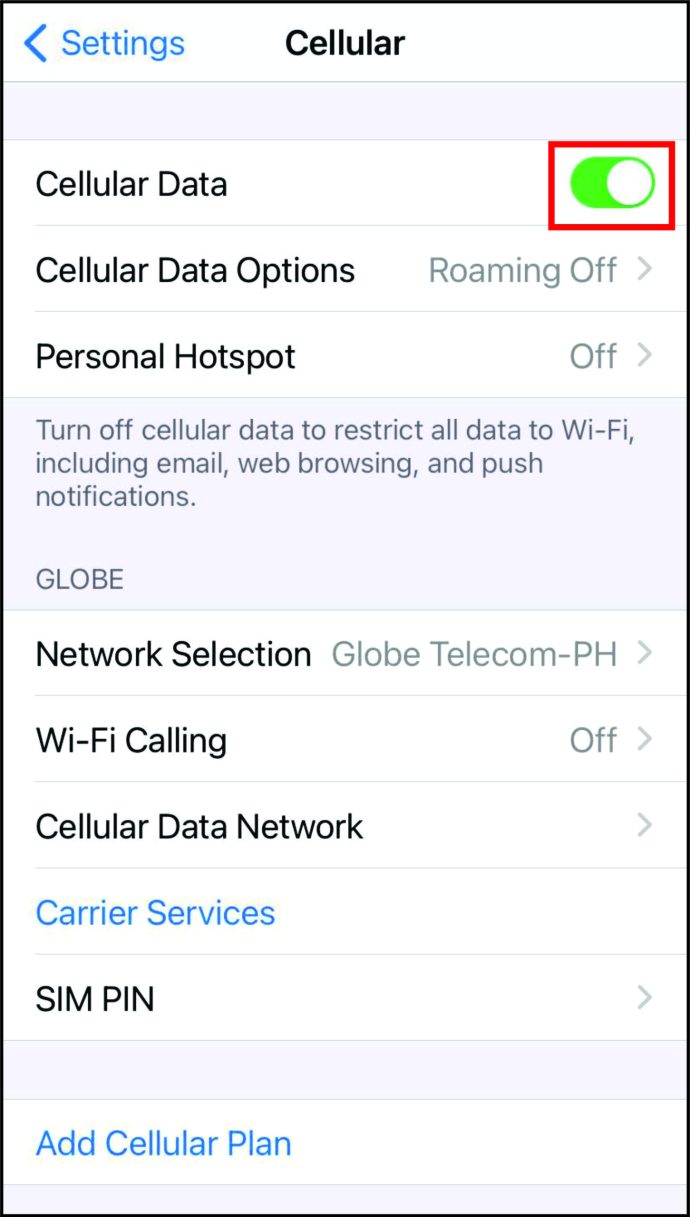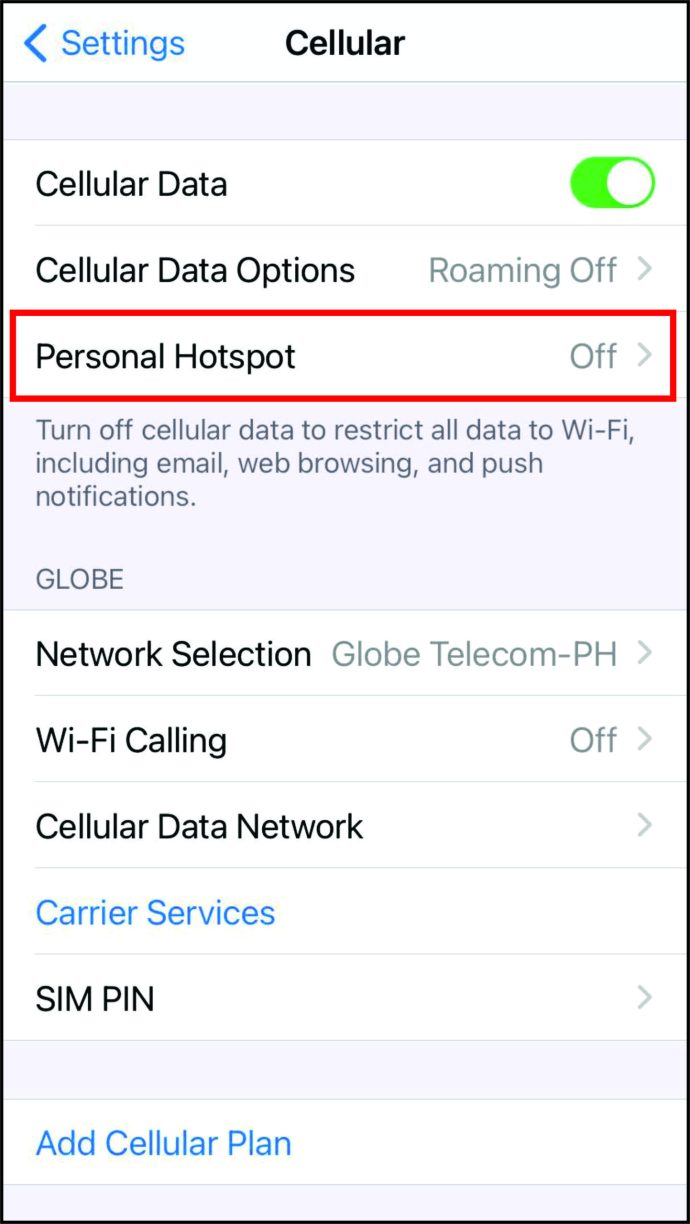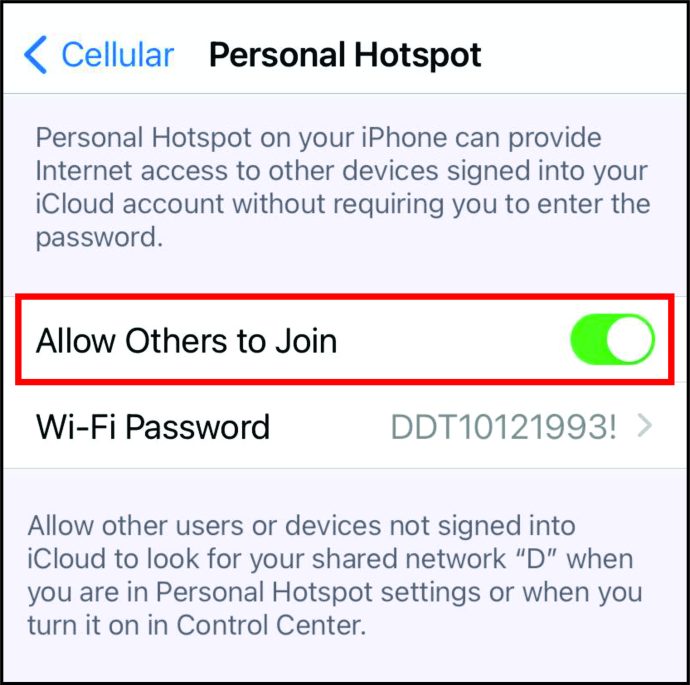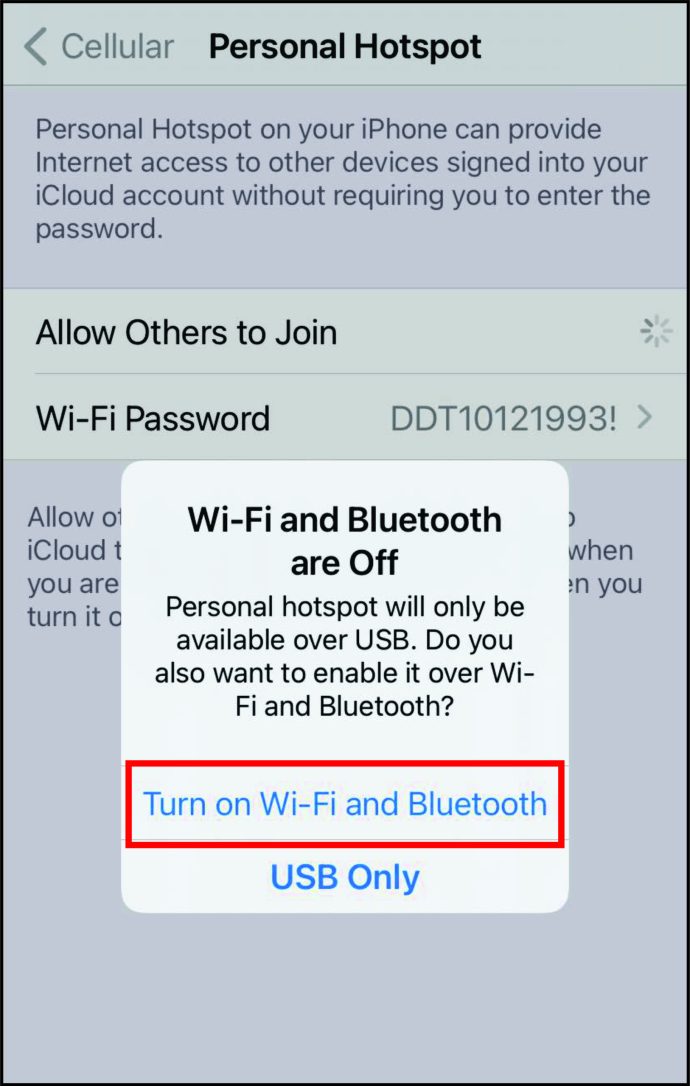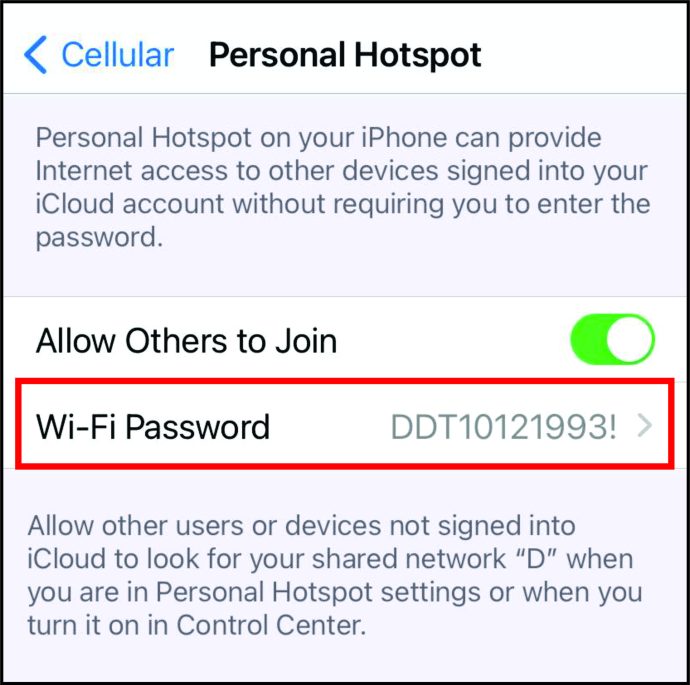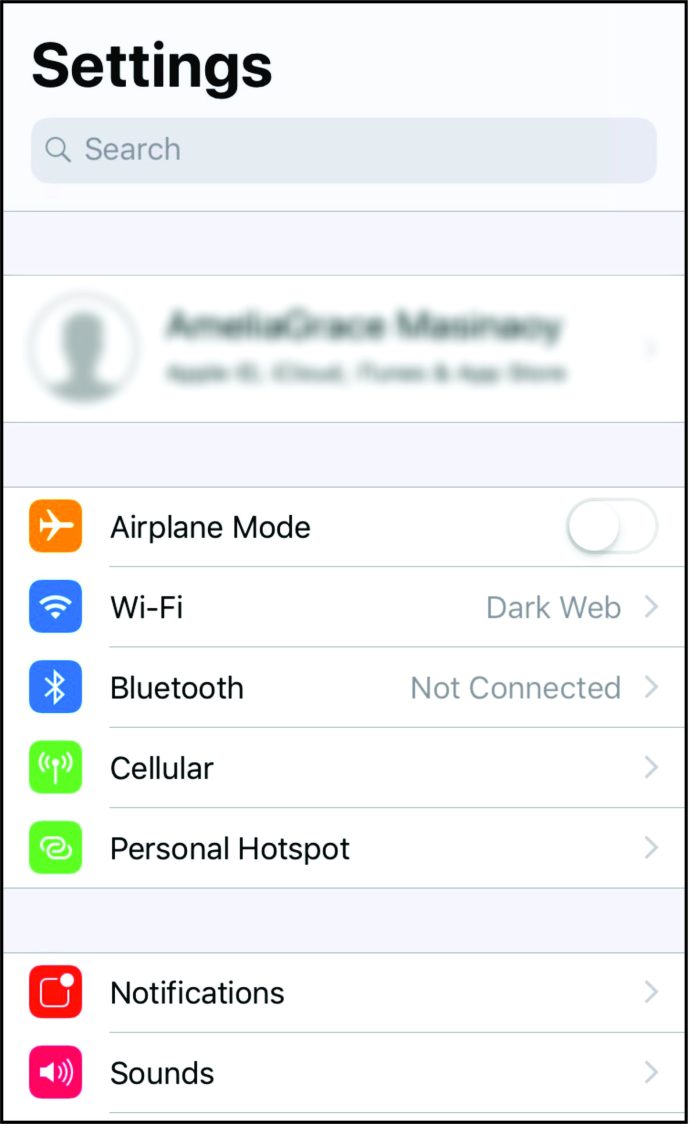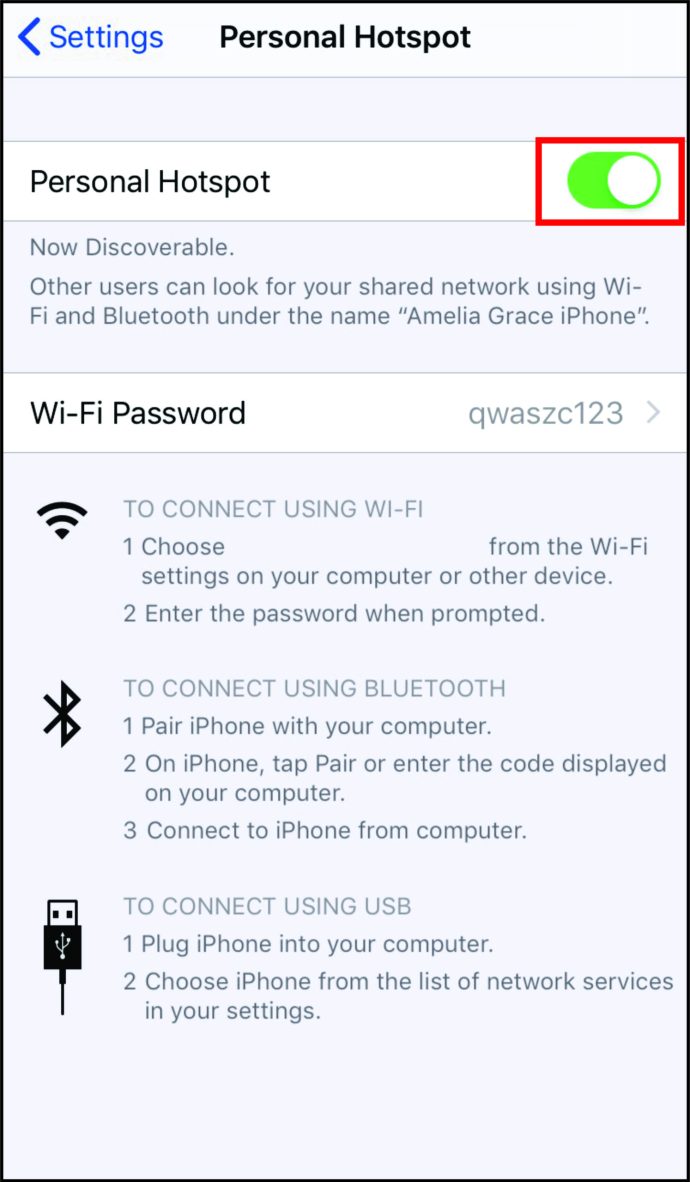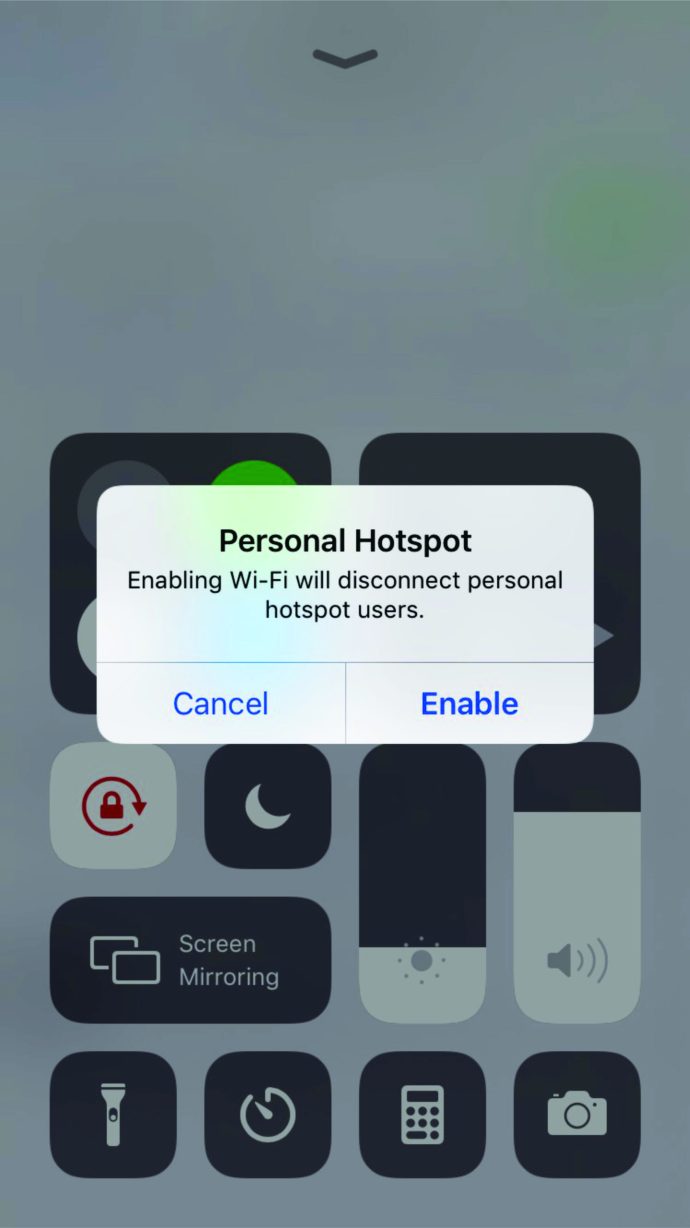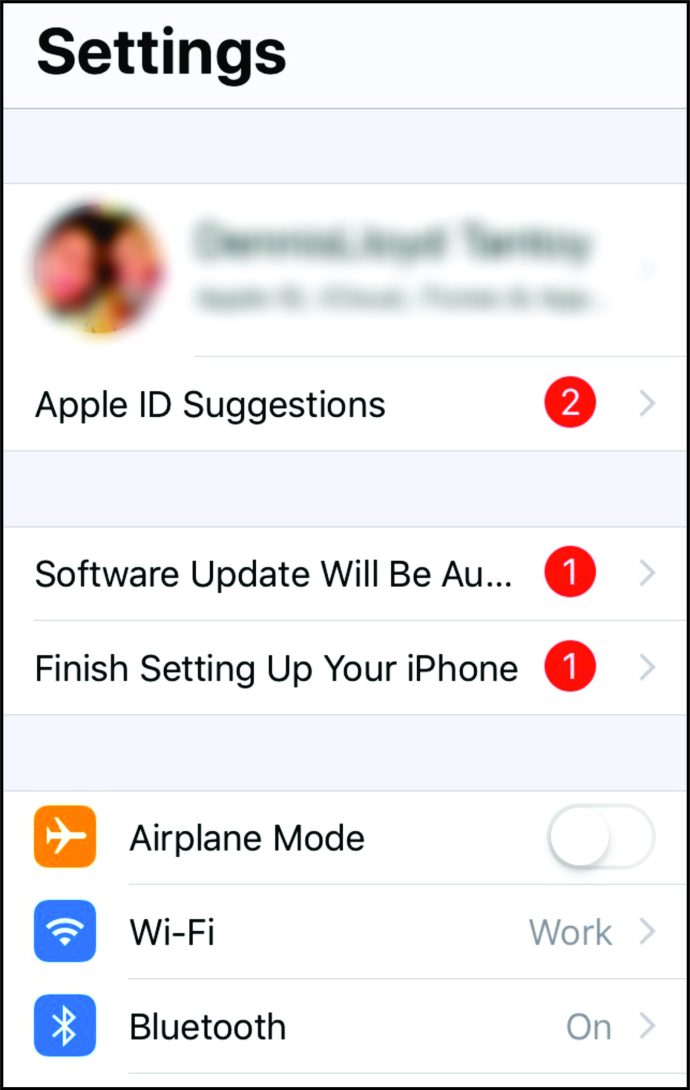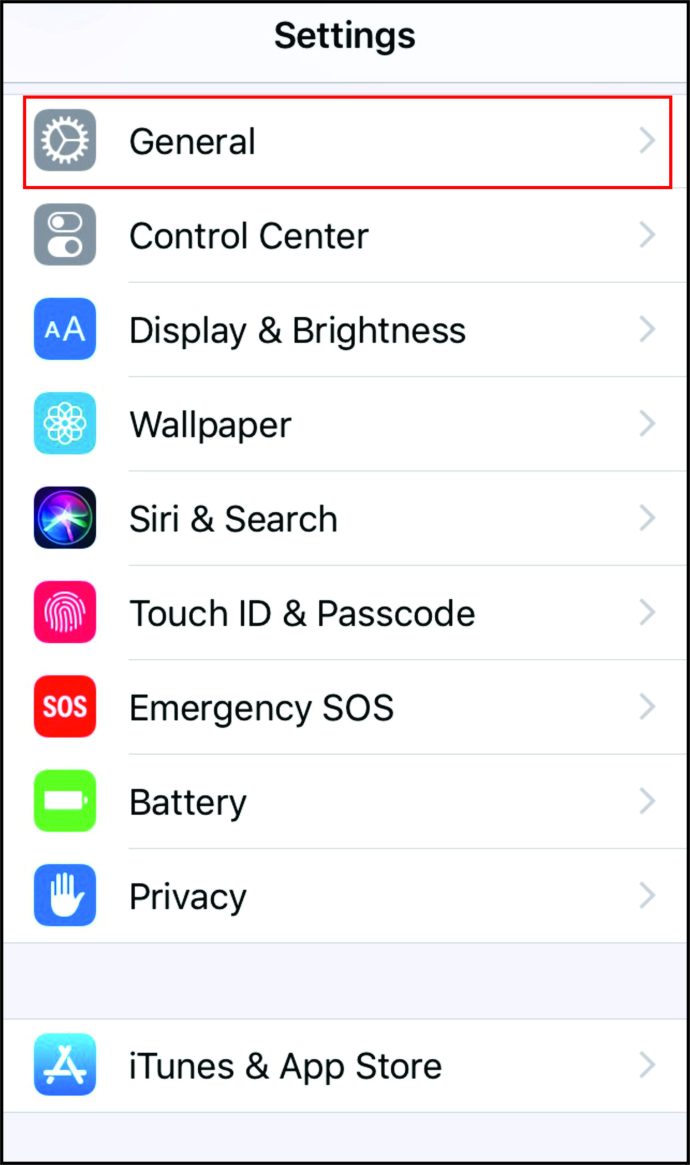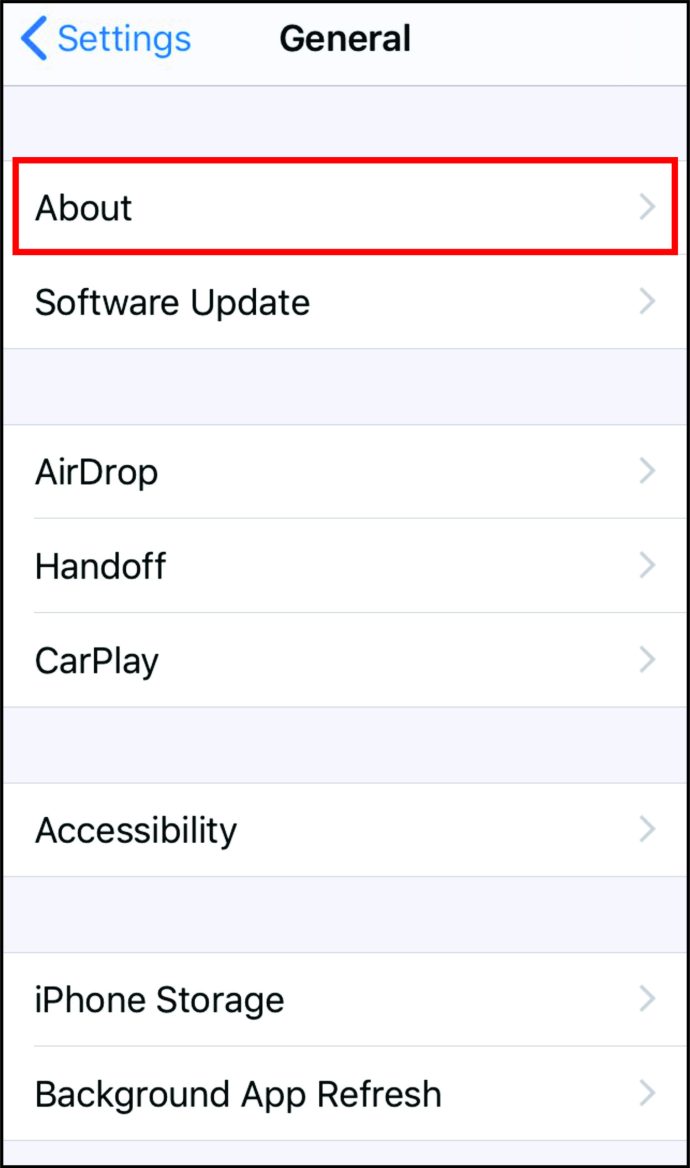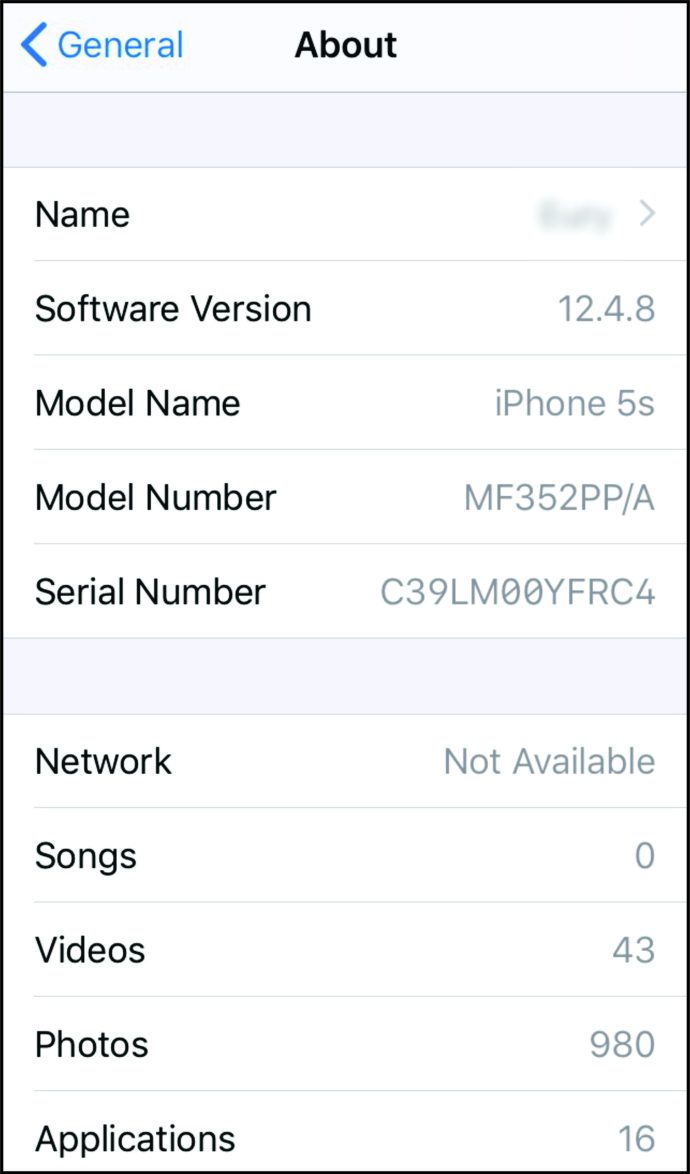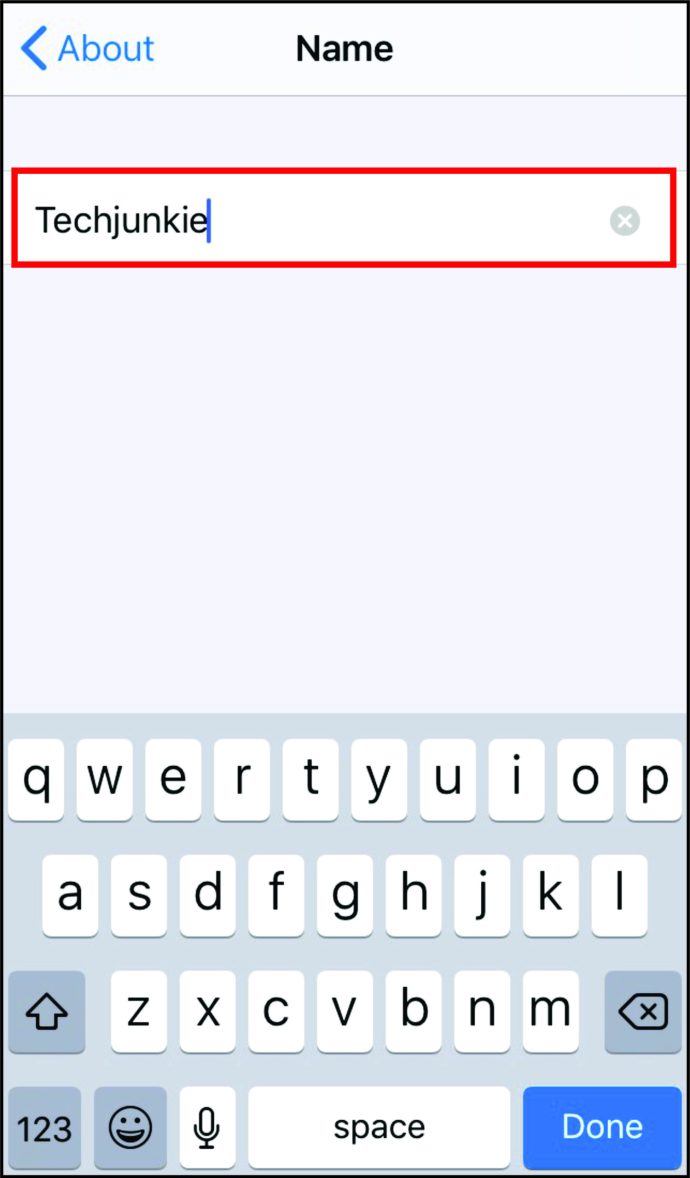Bayangkan Anda sedang melakukan perjalanan dan perlu segera mengirim email atau menemukan dokumen penting secara online. Tentu, Anda dapat menggunakan telepon, tetapi bukankah lebih mudah melakukannya melalui perangkat berukuran penuh? Apa yang dapat Anda lakukan jika Anda terjebak tanpa koneksi internet?
Sederhana, gunakan hotspot di iPhone Anda. Penambatan Wi-Fi mengubah ponsel cerdas yang kompatibel menjadi hotspot internet. Ini memungkinkan perangkat lain untuk terhubung ke hotspot dengan beberapa klik.
Ini lebih sederhana dari yang Anda pikirkan juga. Mari kita mulai.
Bagaimana Cara Mengatur Hotspot di iPhone XR, XS, iPhone 11, atau iPhone 12?
Meskipun iPhone XR, XS, dan iPhone 11 dirilis terpisah setahun, cara mengaktifkan ahotspot tetap sama tergantung pada pengoperasiannya. Tentu saja, itu juga berlaku untuk iPhone 12. Untuk mengatur hotspot di iPhone yang lebih baru, inilah yang harus Anda lakukan
- Di iPhone Anda, temukan 'Pengaturan.'
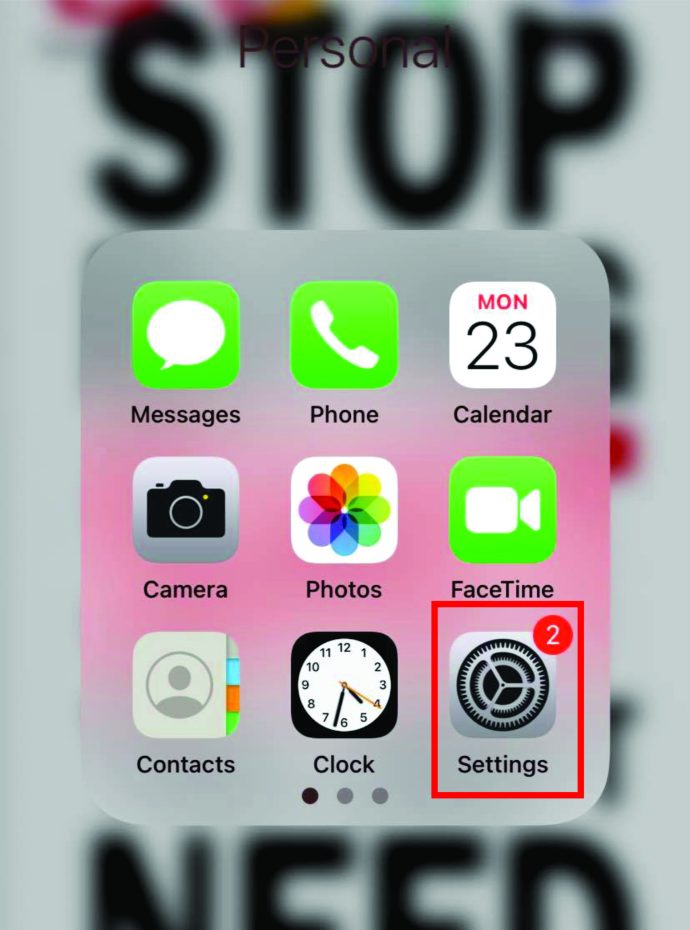
- Cari ikon 'Wi-Fi' dan ketuk di atasnya. Karena Anda akan menggunakan data seluler ponsel, Anda perlu mengaktifkan tombol 'Wi-Fi' agar mati (jika tidak, Anda akan diminta melakukannya nanti).
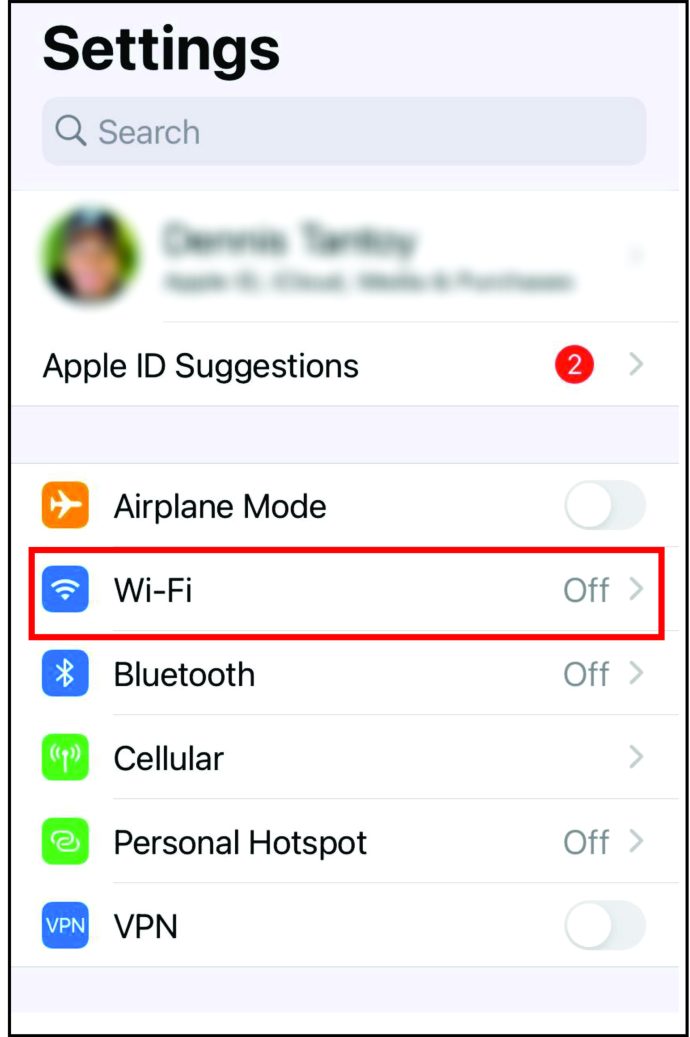
- Sekarang, kembali dan ketuk 'Data Seluler.'
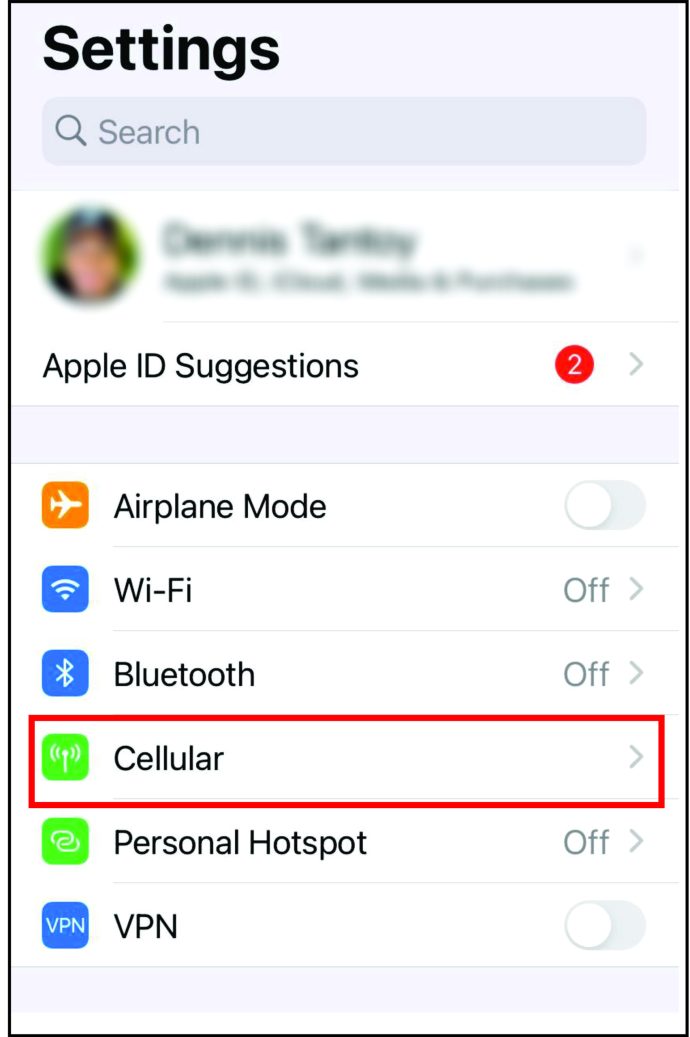
- Alihkan tombol 'Data Seluler' agar menyala (jika belum menyala).
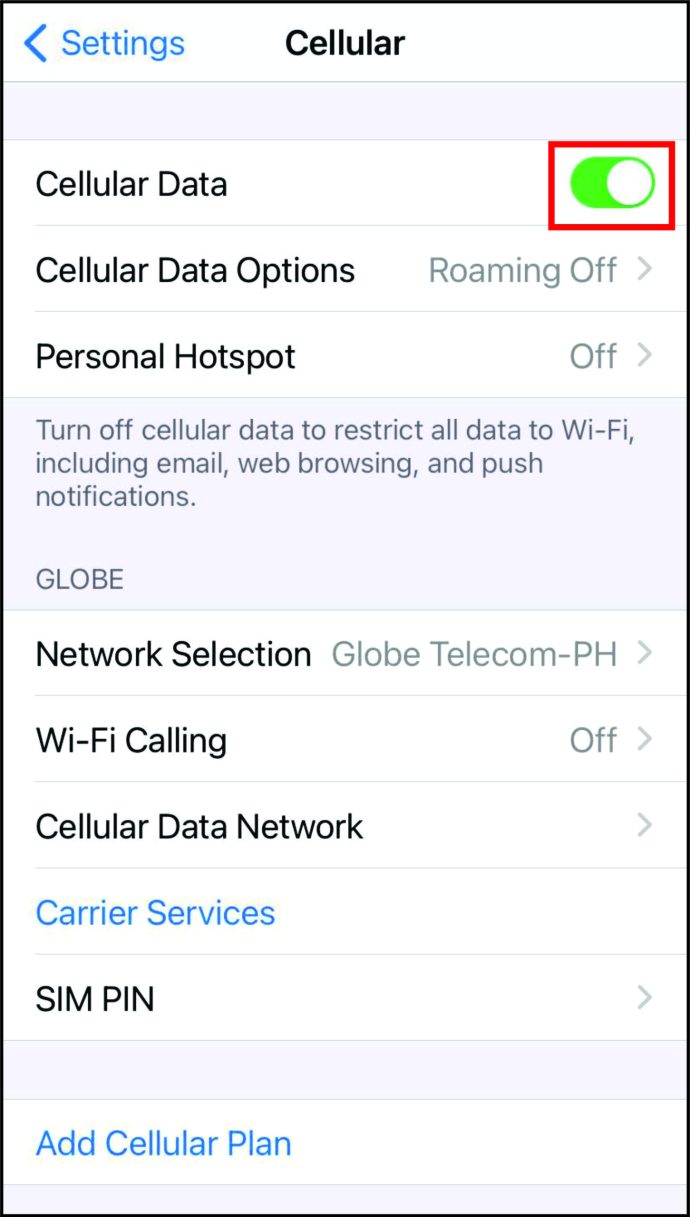
- Setelah Anda melakukannya, Anda akan melihat 'Personal Hotspot' di bawah. Klik di atasnya.
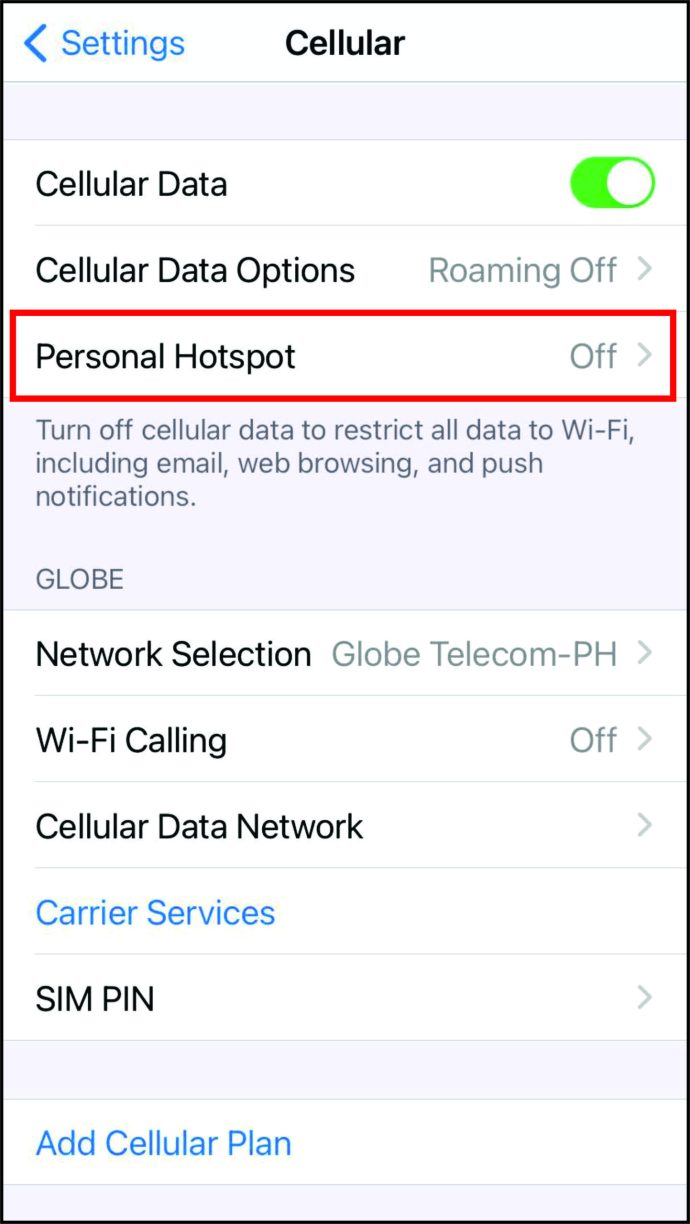
- Aktifkan tombol 'Izinkan Orang Lain untuk Bergabung'.
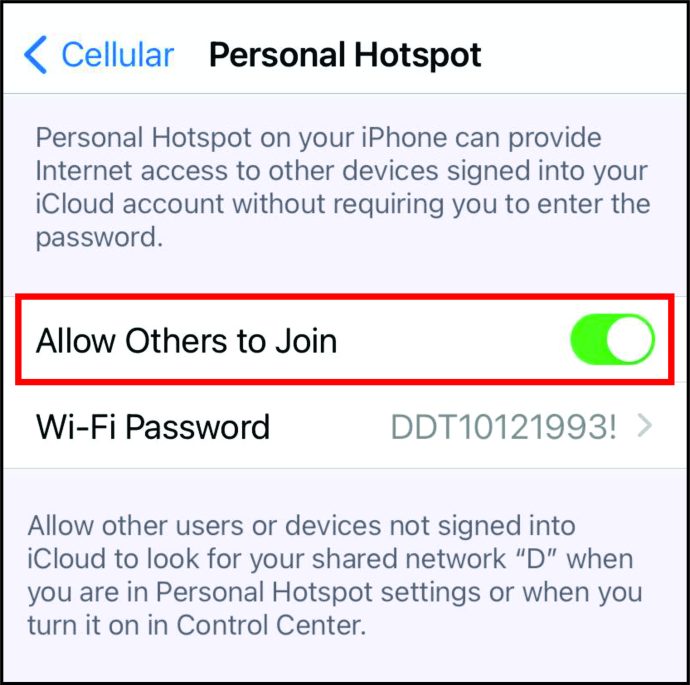
- Anda akan mendapatkan pesan yang menanyakan apakah akan mengaktifkan Wi-Fi dan Bluetooth atau USB saja. Ketuk opsi pertama.
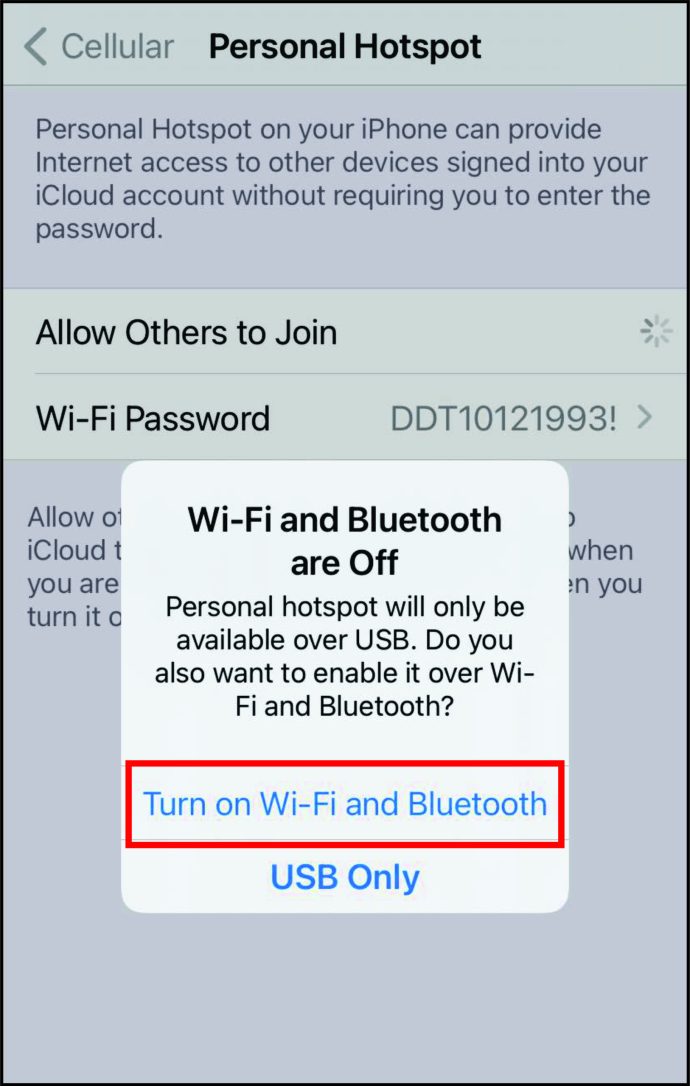
- Ada juga kata sandi yang dibuat secara otomatis yang ditampilkan di bawah 'Izinkan Orang Lain untuk Bergabung'. Anda harus mengingatnya.
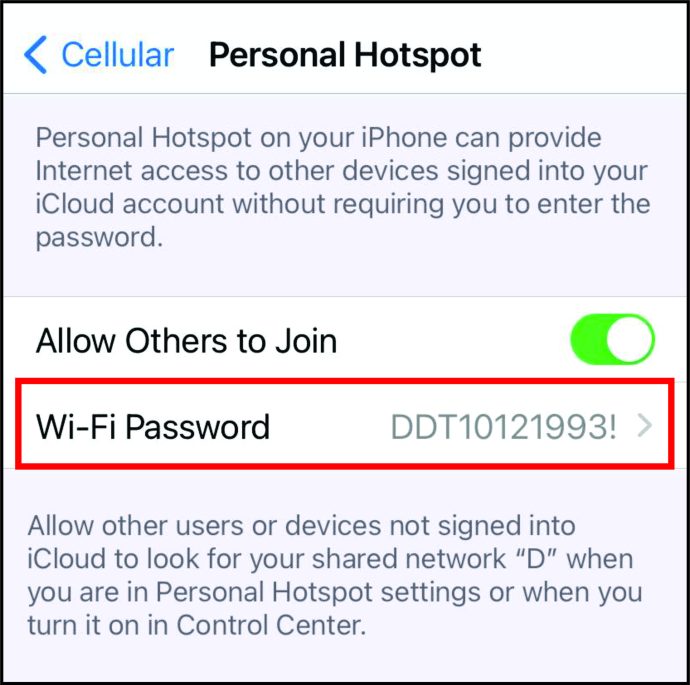
Itu dia. iPhone Anda berfungsi sebagai hotspot. Sekarang mungkin untuk menghubungkan perangkat lain ke sana. Kami akan segera kembali ke hal ini.
Bagaimana Cara Mengatur Hotspot di iPhone 6, iPhone 7, atau iPhone 8?
Mereka yang memiliki iPhone lama mungkin bertanya-tanya apakah mengaktifkan hotspot mengikuti langkah yang sama. Sekali lagi, prosedurnya akan sama di semua perangkat itu karena bergantung pada OS, bukan teleponnya.
Namun selain langkah-langkah di atas, ada cara lain untuk mengatur hotspot di alliPhones. Saat pengguna tidak menggunakan data seluler mereka, opsi 'Hotspot Pribadi' tidak tersedia. Namun, jika Anda memiliki data seluler, inilah yang dapat Anda lakukan:
- Di iPhone Anda, buka 'Pengaturan.'
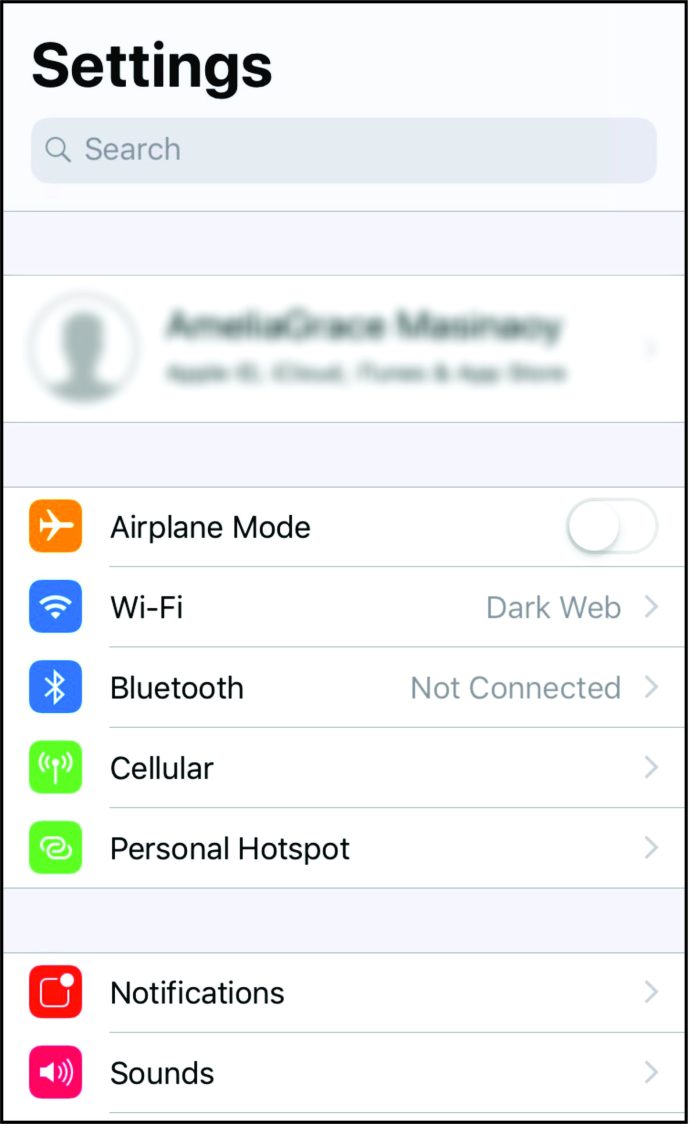
- Kemudian, Anda akan melihat bahwa 'Personal Hotspot' tidak lagi berwarna abu-abu. Itu berarti mungkin untuk mengaktifkannya. Klik di atasnya.
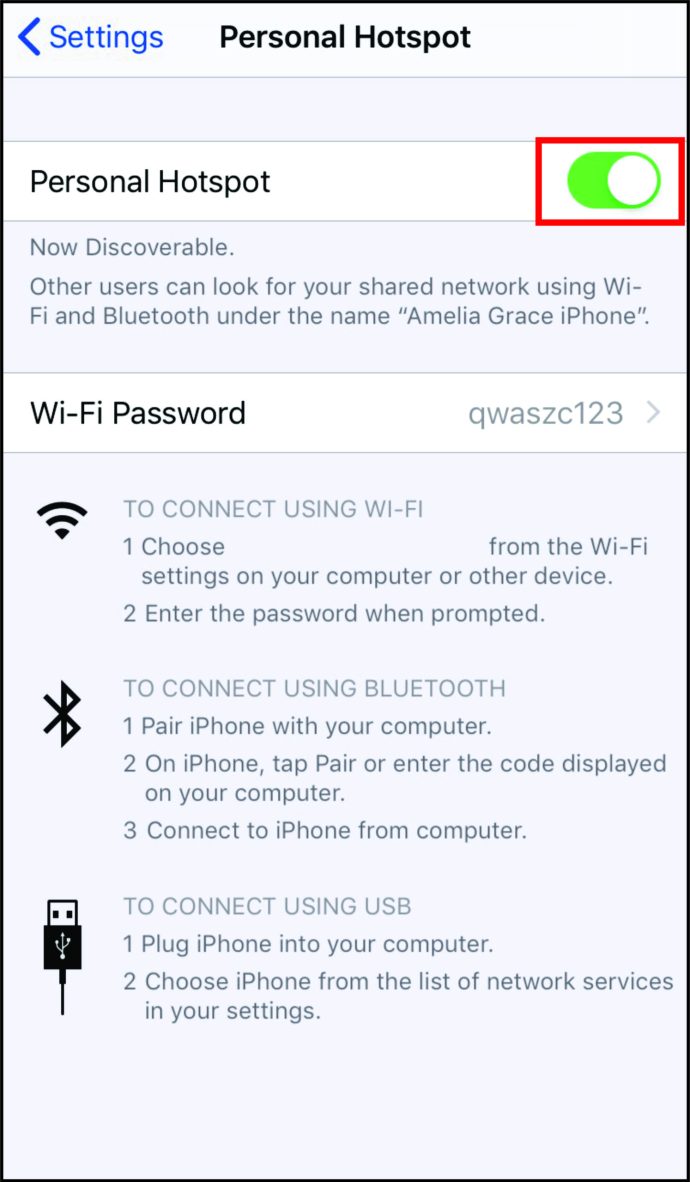
- Alihkan tombol 'Izinkan Orang Lain untuk Bergabung' untuk mengaktifkannya.
- Saat Anda diminta untuk mengaktifkan Wi-Fi atau Bluetooth dan USB saja, klik opsi pertama.
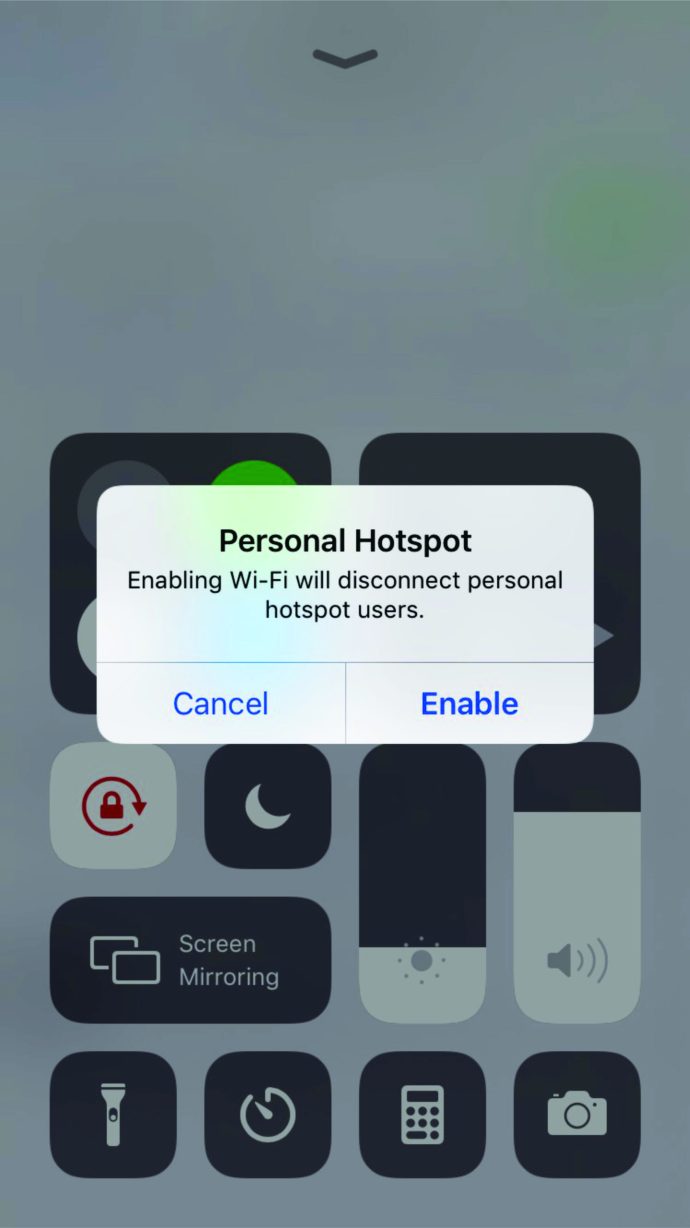
- Ingat kata sandi yang dibuat sebelumnya yang ditampilkan di bawah ini.
Setelah Anda mengikuti langkah-langkah ini, sambungan telepon akan terlihat oleh perangkat di sekitar. Namun, pengguna tidak akan dapat mengakses jaringan kecuali mereka mengetahui kata sandinya. Ini membawa kita ke langkah berikutnya – menghubungkan perangkat lain ke hotspot iPhone Anda.
Bagaimana Menghubungkan Perangkat ke Hotspot iPhone?
Setelah hotspot di iPhone diaktifkan, saatnya menghubungkan perangkat ke sana. Temukan menu 'Wi-Fi' masing-masing di ponsel atau komputer Anda. Jika Anda menggunakan Mac, itu akan berada di bagian kanan atas bilah menu. Pengguna Windows harus mencarinya di kanan bawah. Ikon untuk koneksi Wi-Fi ada di bilah tugas. Terakhir, jika Anda ingin terhubung ke hotspot di ponsel, Anda harus membuka pengaturan 'Wi-Fi'.
Setelah berada di pengaturan 'Wi-Fi', akan ada nama hotspot iPhone. Inilah yang harus dilakukan selanjutnya:
- Untuk terhubung ke hotspot, ketuk koneksi baru ini.
- Anda harus memasukkan kata sandi yang dibuat sebelumnya.
- Setelah Anda melakukannya, tunggu beberapa saat hingga koneksi selesai. Perangkat sekarang menggunakan iPhone'shotspot Anda.
Mengubah Nama Hotspot
Hotspot pada iPhone, secara default, adalah nama ponsel itu sendiri. Untuk mempermudah menemukan jaringan, mungkin berguna untuk mengubah nama. Anda dapat mengubahnya menjadi sesuatu yang unik dan berkesan bagi Anda. Berikut langkah-langkahnya:
- Buka 'Pengaturan.'
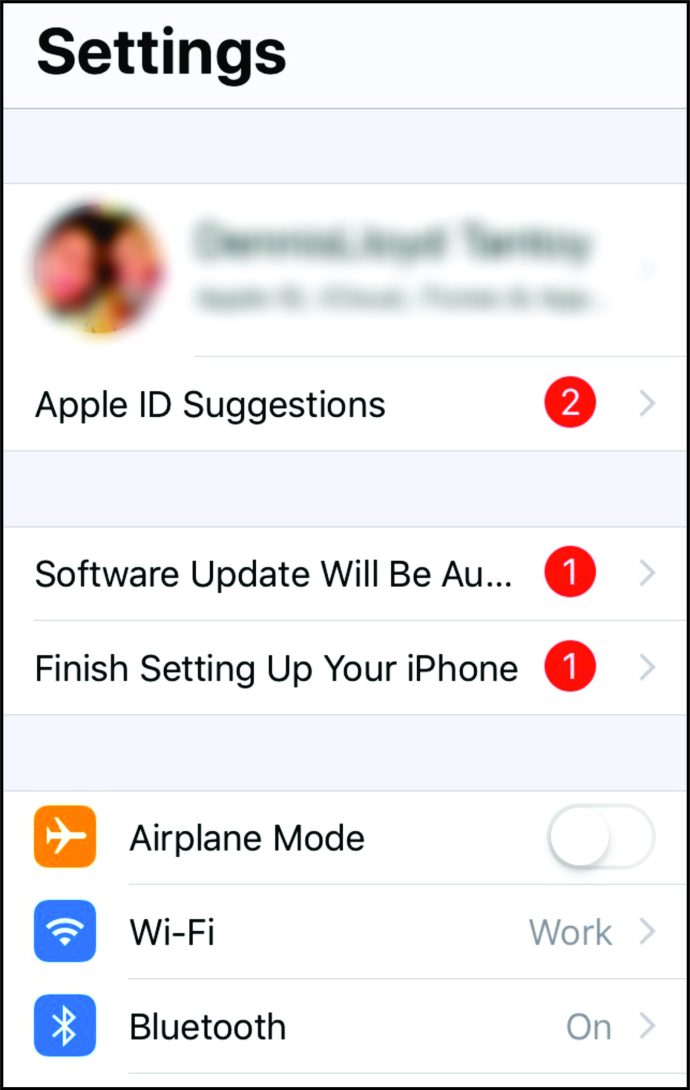
- Gulir ke bawah ke 'Umum' dan klik di atasnya.
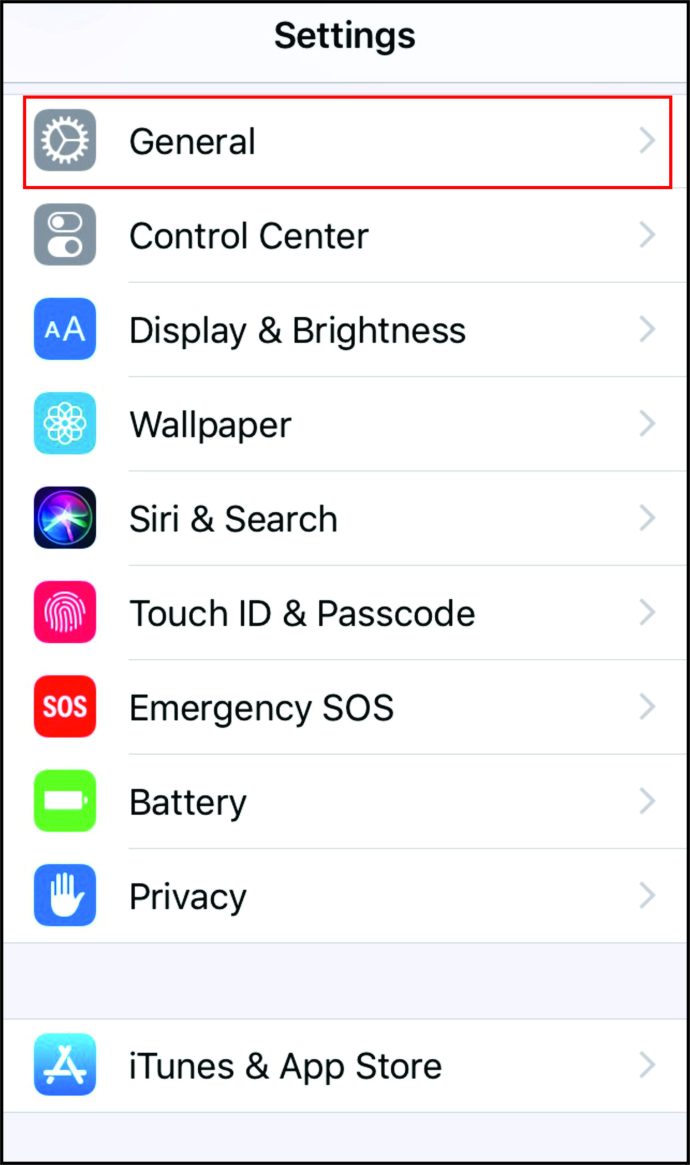
- Ketuk 'Tentang.'
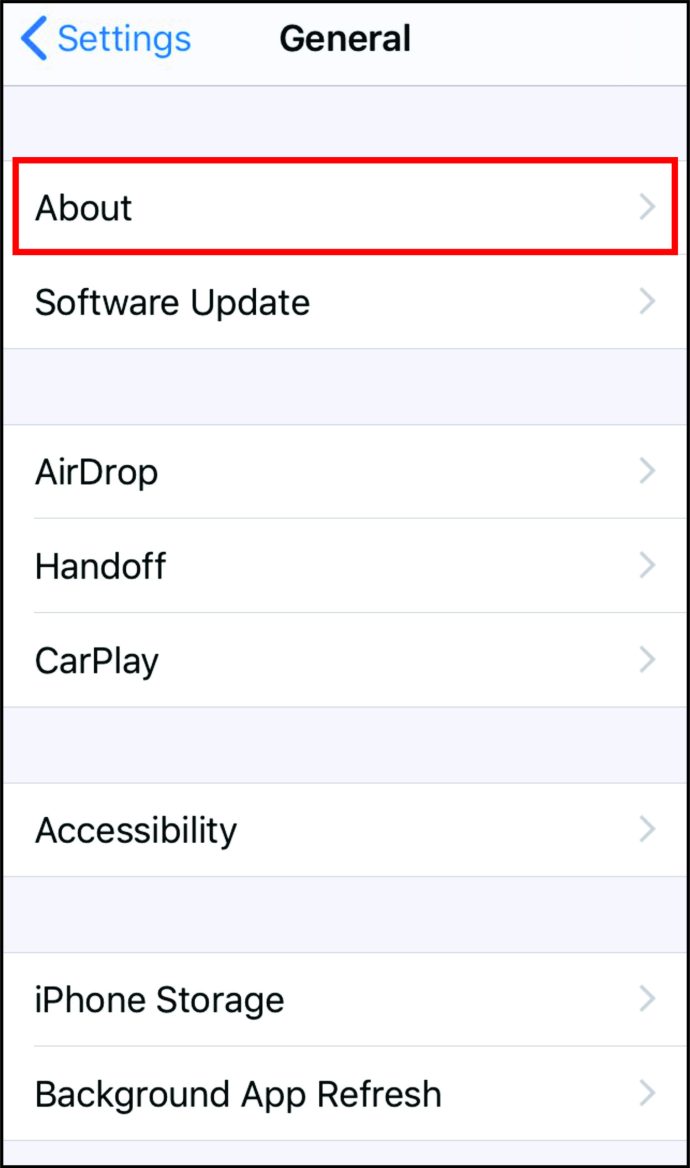
- Anda akan melihat nama ponsel Anda di sebelah 'Nama.' Pilih itu.
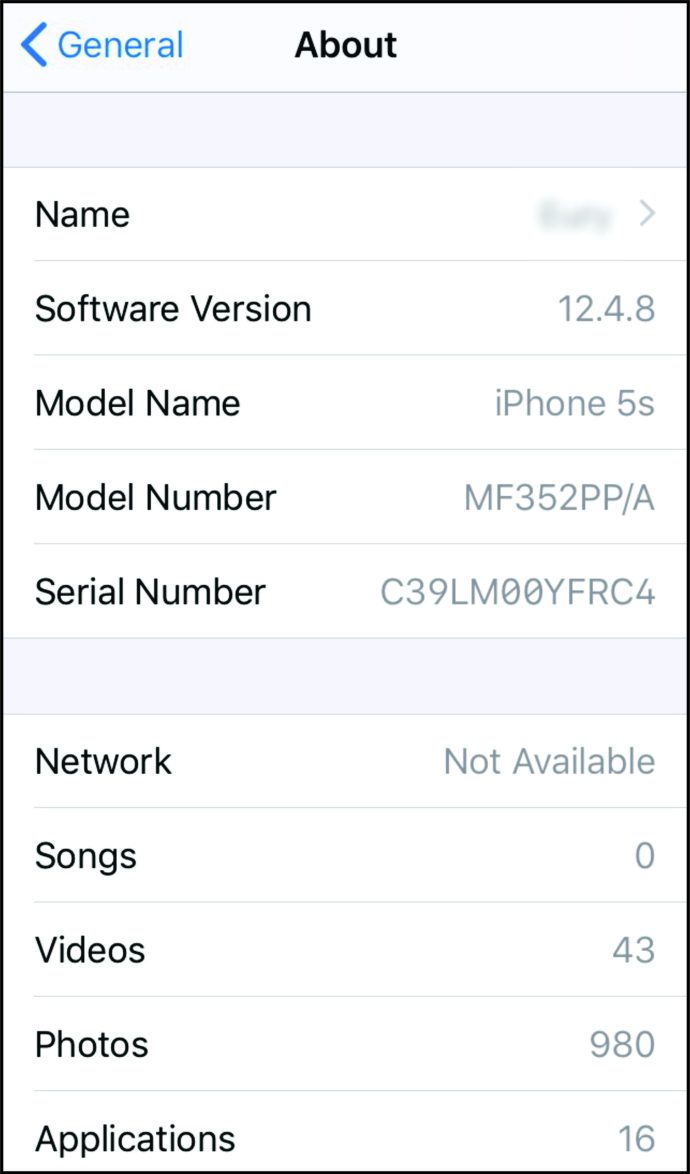
- Terakhir, beri nama lain.
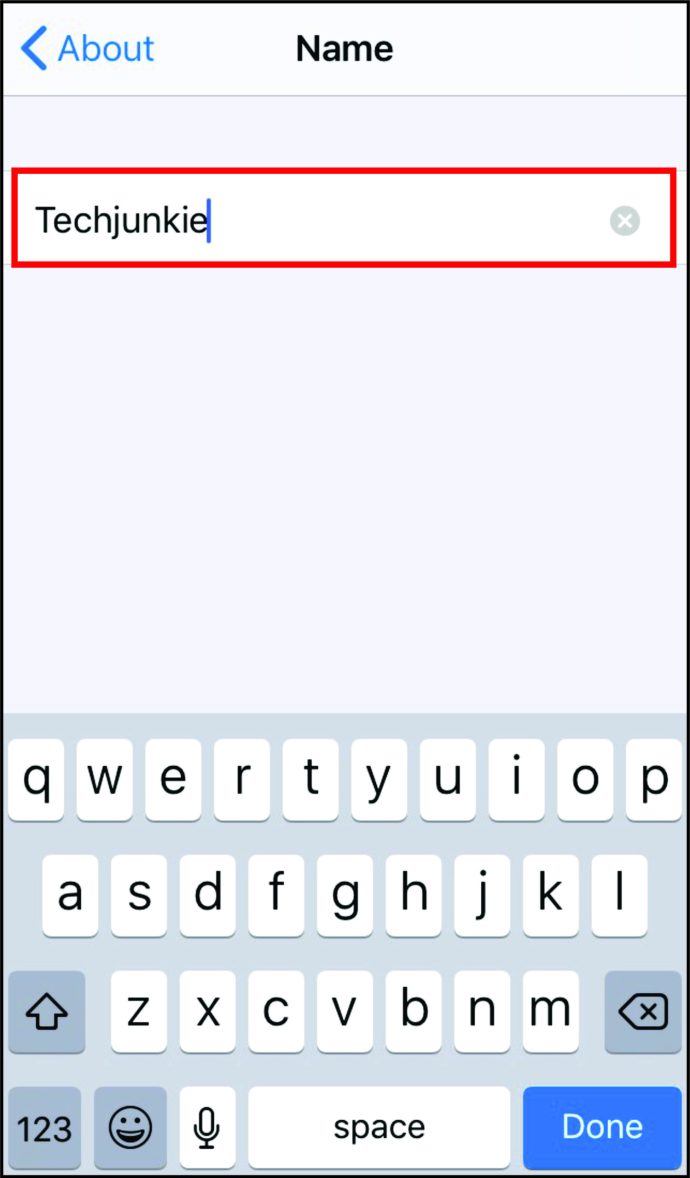
Catatan: Nama default biasanya adalah iPhone [Nama Anda].
Berapa Banyak Perangkat yang Dapat Anda Sambungkan ke Hotspot?
Secara umum, model iPhone dari 4S dan lebih tinggi dapat mendukung hingga lima perangkat. Namun, perangkat tambahan akan memberikan lebih banyak permintaan pada hotspot. Jika Anda membutuhkan hotspot untuk sesuatu yang penting, Anda mungkin tidak ingin membaginya dengan orang lain.
Sedangkan untuk Android, kebanyakan bisa menampung hingga 10 perangkat.
Di Mana Anda Dapat Mengaktifkan Hotspot Anda?
Selama sinyal cukup kuat, Anda bisa menggunakan hotspot. Jika data seluler Anda berfungsi, tidak masalah apakah Anda berada di kereta, di mobil, di rumah, atau di kota lain. Misalnya, jika Wi-Fi di rumah atau kantor mulai mati, tidak perlu panik. Anda dapat mengaktifkan hotspot di iPhone Anda dan melanjutkannya.
Apakah Hotspot Aman?
Pada kenyataannya, menggunakan hotspot dapat meningkatkan keamanan, terutama dibandingkan dengan hotspot umum. Bagi mereka yang menggunakan 4G, itu dilindungi dengan kunci enkripsi 128-bit.
Terlebih lagi, hotspot dilindungi dengan kata sandi. Dengan kombinasi karakter yang unik, Anda mengontrol siapa yang mendapatkan akses ke hotspot.
FAQ tambahan
Bagaimana cara memperbarui kata sandi hotspot iPhone saya?
Kata sandi hotspot dibuat secara otomatis. Ini terdiri dari serangkaian karakter acak yang hampir mustahil untuk dipecahkan. Tapi itu juga berarti tidak mungkin untuk diingat. Untuk kenyamanan, Anda dapat mengubahnya menjadi sesuatu yang lebih mudah diingat sebagai berikut:u003cbru003e • Buka 'Settings.'u003cbru003eu003cimg class=u0022wp-image-151157u0022 style=u0022width: 300px;u0022 src=u0022//www.alphr.com/wp- content/uploads/2020/10/settings7-scaled.jpgu0022 alt=u0022u0022u003eu003cbru003eu003cbru003e • Ketuk 'Data Seluler' dan alihkan tombol untuk mengaktifkannya.u003cbru003eu003cimg class=u0022wp-image-151100220022 style=u100220022 style=u00220022 style //www.alphr.com/wp-content/uploads/2020/10/cellular-data-1-scaled.jpgu0022 alt=u0022u0022u003eu003cbru003eu003cbru003e • Kemudian, ketuk 'Personal Hotspot.'u003cbru003eu003cimg class=u0022wp-image style=11165u0022 u0022width: 300px;u0022 src=u0022//www.alphr.com/wp-content/uploads/2020/10/toggle-scaled.jpgu0022 alt=u0022u0022u003eu003cbru003eu003cbru003e • Cari 'Kata Sandi Wi-Fi' dan tekan u003003cbrucimg class=u003cbrucimg u0022wp-image-151166u0022 style=u0022width: 300px;u0022 src=u0022//www.alphr.com/wp-content/uploads/2020/10/wifipa ssword-scaled.jpgu0022 alt=u0022u0022u003eu003cbru003eu003cbru003e • Masukkan kata sandi baru di bidang 'Kata Sandi'.u003cbru003eu003cimg class=u0022wp-image-151163u0022 style=u0022width: 300px;u002 uploads/2020/10/techjunkie2.0-scaled.jpgu0022 alt=u0022u0022u003eu003cbru003eu003cbru003e • Terakhir, klik 'Selesai.'u003cbru003eu003cimg class=u0022wp-image-151161u0022 style=u00220022/www.u00220022/src=u00220022: 300px; /wp-content/uploads/2020/10/done-pass-scaled.jpgu0022 alt=u0022u0022u003eu003cbru003eu003cbru003eu003cbru003eCatatan: Panjang sandi minimal harus delapan karakter. Itu bisa berisi huruf besar dan kecil.
Bagaimana cara menggunakan hotspot di iPhone terhadap batas data saya dengan ATu0026amp;T, Verizon, dan Sprint?
Ini diperhitungkan terhadap data seluler Anda. Setelah Anda menggunakannya, Anda masih dapat terhubung ke internet atau menggunakan hotspot, tetapi koneksi akan sangat lambat. Namun, dimungkinkan untuk menambahkan lebih banyak data untuk bulan tersebut jika Anda membutuhkannya. Anda harus memeriksa dengan operator.u003cbru003eu003cbru003eUntuk mengetahui jumlah data yang digunakan oleh hotspot, inilah yang dapat Anda lakukan:u003cbru003e • Buka aplikasi 'Pengaturan'.u003cbru003eu003cimg class=u0022wp-image-151157uwidth: 300px=u002 ;u0022 src=u0022//www.alphr.com/wp-content/uploads/2020/10/settings7-scaled.jpgu0022 alt=u0022u0022u003eu003cbru003eu003cbru003e • Ketuk 'Data Seluler'.'u003cbru003eu003cimg class=u5002cimg class=u002 : 300px;u0022 src=u0022//www.alphr.com/wp-content/uploads/2020/10/cellular-data-1-scaled.jpgu0022 alt=u0022u0022u003eu003cbru003eu003cbru003e • Kemudian, gulir ke bawah hingga Anda menemukan 'Hotspot Pribadi.' u003cbru003eu003cimg class=u0022wp-image-151165u0022 style=u0022lebar: 300px;u0022 src=u0022//www.alphr.com/wp-content/uploads/2020/10/toggle-scaled.jpgu0022 alt=u0022u0022u003eu003cbru penggunaan data selulernya.u003cbru003eu003cimg class=u0022wp-image-151173u0022 style=u0022lebar: 300px;u0022 src=u 0022//www.alphr.com/wp-content/uploads/2020/10/data-stats-scaled.jpgu0022 alt=u0022u0022u003eu003cbru003e
Apakah ada cara saya dapat dengan cepat menghidupkan dan mematikan hotspot di iPhone?
Saat Anda mengendarai mobil atau sejenisnya, ketahuilah bahwa menyalakan dan mematikan hotspot dapat dilakukan dengan cepat melalui pintasan. Ikuti langkah-langkah berikut:u003cbru003e • Tergantung pada model iPhone Anda, Anda dapat menggesek dari atas ke bawah atau dari bawah ke atas untuk membuka 'Pusat Kontrol.'u003cbru003e • Cari bagian dengan ikon pesawat, data seluler, Bluetooth, dan ikon Wi-Fi.u003cbru003e • Tahan sebentar untuk memperluas.u003cbru003e • Anda akan melihat ikon 'Hotspot Pribadi' dengan deskripsi.u003cbru003e • Ketuk untuk mengaktifkannya.u003cbru003e • Untuk mematikannya, cukup ketuk lagi.
Menggunakan iPhone sebagai Hotspot
Dengan janji koneksi internet untuk laptop dan perangkat lain saat bepergian, lebih banyak orang menggunakan hotspot di iPhone mereka. Mereka dapat membawa pekerjaan mereka ke pantai atau ketika Wi-Fi di rumah bermasalah.
Bagaimana dengan kamu? Seberapa sering Anda menggunakan hotspot? Mengapa Anda biasanya membutuhkannya? Bagikan pengalaman Anda di bagian komentar di bawah.